SecureCRT : créer une connexion RDP via SSH
Le but de cet article est d’expliquer comment utiliser SecureCRT pour se connecter à distance sur un serveur Windows en RDP et sécuriser la connexion via SSH.
SecureCRT est est un client sécurisé de terminal multi-OS. Permet le SSH, Telnet, Sftp, etc …. Il est disponible en essai ici !
Dans un premier temps on lance donc secureCRT.
On créé une nouvelle connexion SSH standard sur le serveur SSH. On peut nommer cette connexion « RDP via ssh » par exemple …
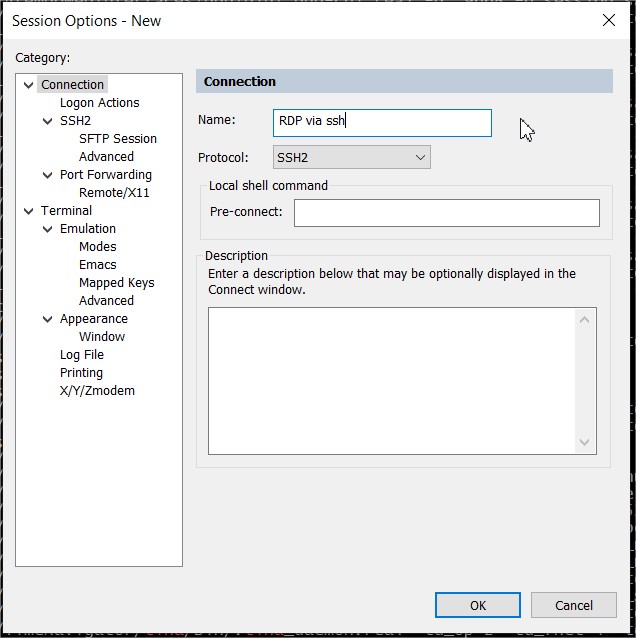
Dans la partie SSH2, on spécifie bien le serveur ssh en donnant son adresse IP, sur le port SSH 22 et l’utilisateur « user » :
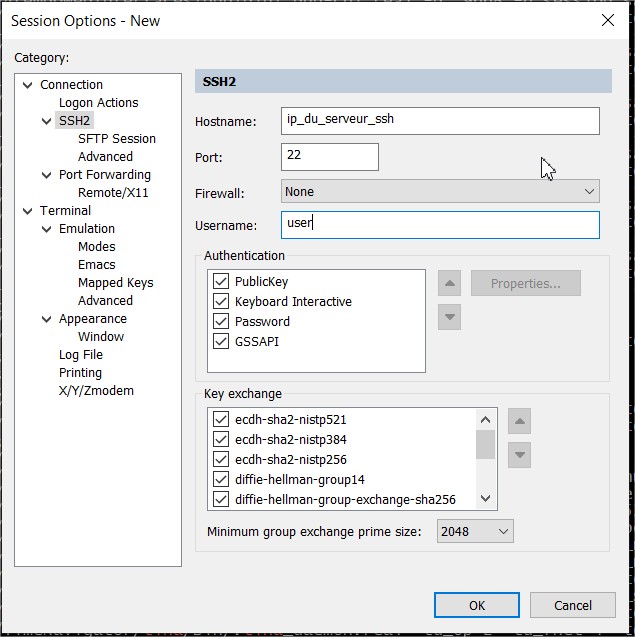
Reste à configurer le Port Forwarding comme ceci :
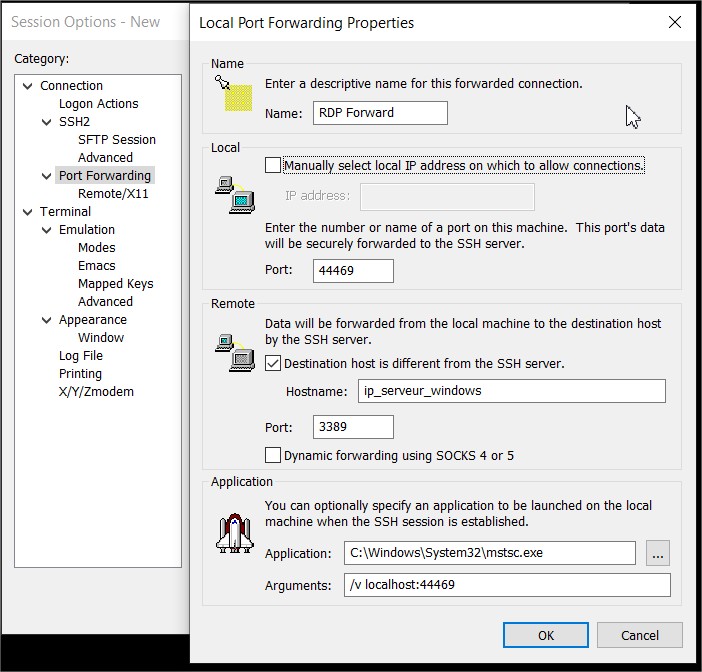
On donne un port de forwarding entre le client SecureCRT et le serveur SSH ( 44489 ). Ensuite on demande au serveur SSH de transmettre les données au serveur distant ( serveur Windows ) en utilisant l’application mstsc.exe
Et voilà ! Plus qu’à lancer la connexion …
On rentre le mot de passe du user sur le serveur SSH et la fenêtre de connexion RDP sur le serveur Windows apparait :
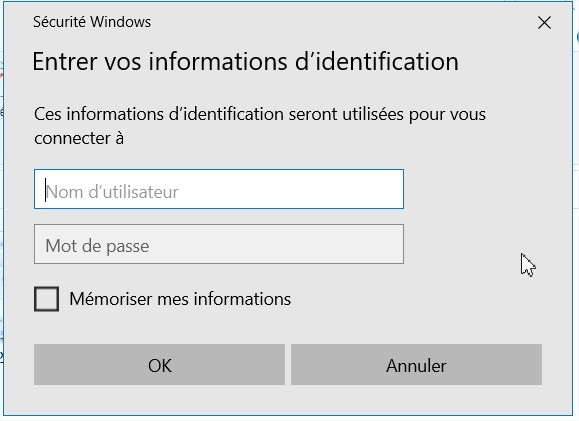



0 commentaire